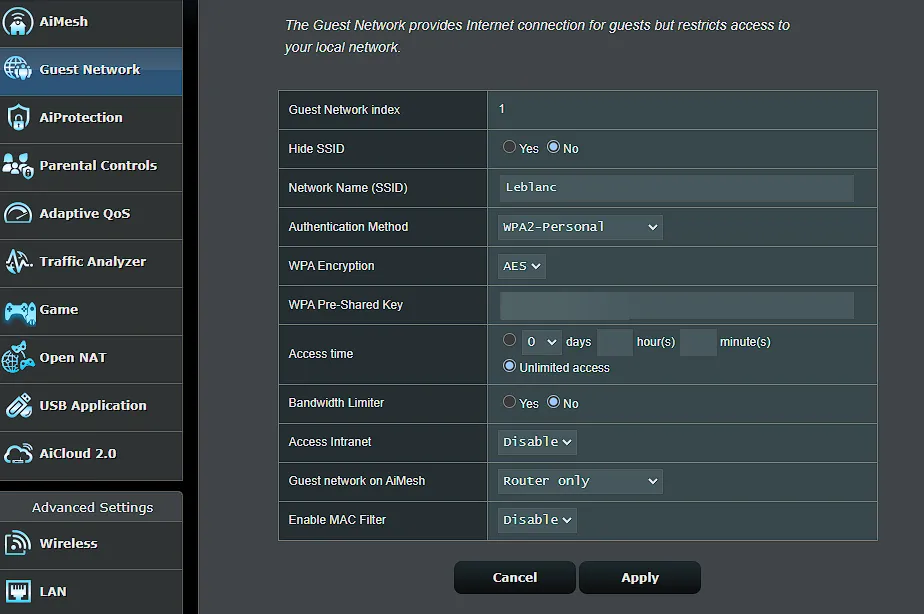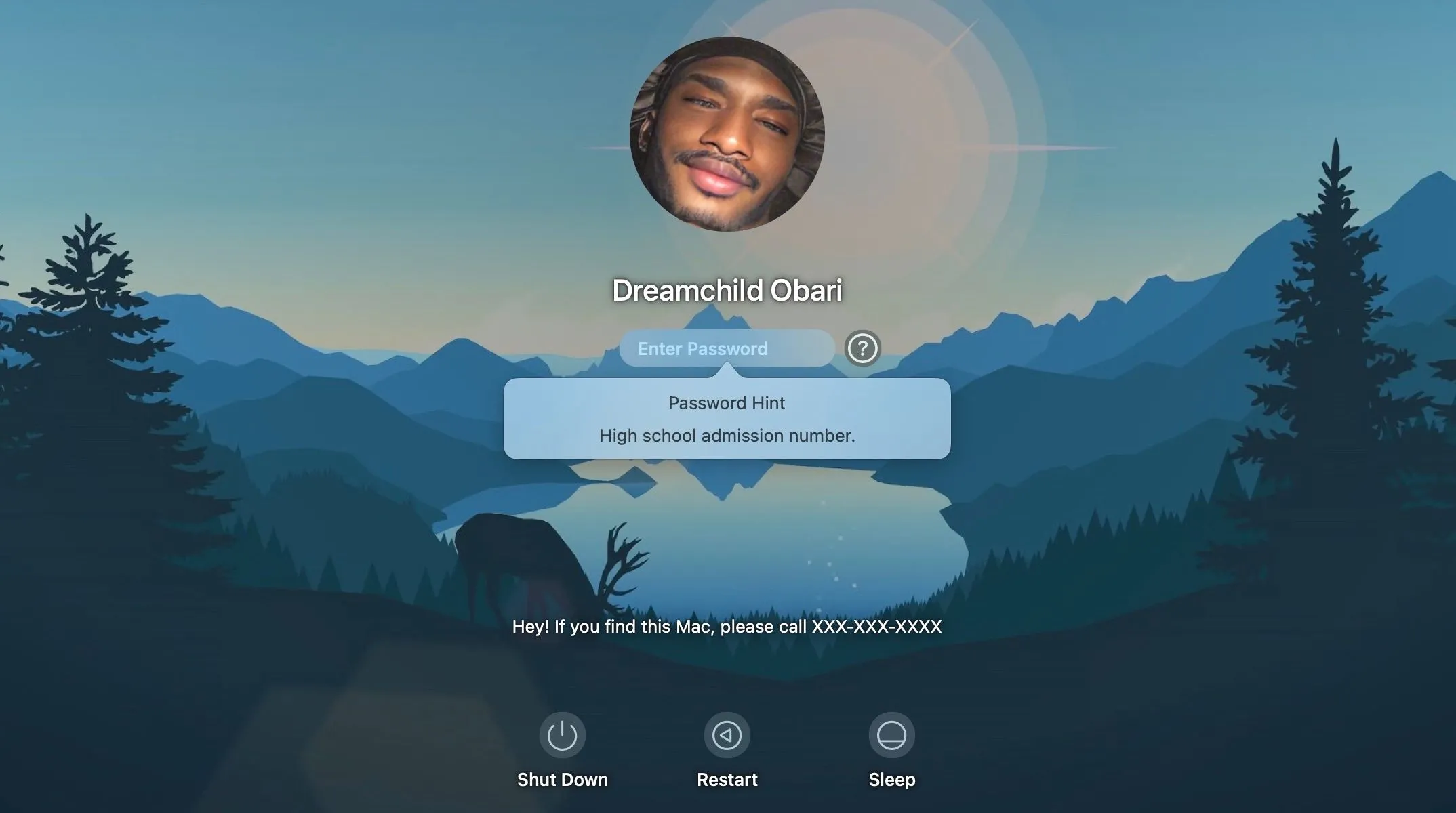Một bảng tính đầy ắp các con số có thể khiến bất kỳ ai cũng cảm thấy choáng váng và khó nắm bắt. Tuy nhiên, khi bạn khám phá “phép màu” của các quy tắc mã hóa màu sắc, việc phát hiện những thay đổi, xu hướng và bất thường trong dữ liệu sẽ trở nên dễ dàng hơn rất nhiều. Một bảng tính được trực quan hóa sinh động sẽ nhanh chóng thu hút sự chú ý đến những nơi cần thiết nhất. Bài viết này sẽ hướng dẫn bạn 4 mẹo sử dụng Định dạng có điều kiện trong Excel (Conditional Formatting) để biến những dữ liệu khô khan thành các báo cáo trực quan, dễ hiểu và chuyên nghiệp.
1. Biến Số Liệu Thành Thanh Dữ Liệu (Data Bars)
Khi xem xét các con số, một so sánh trực quan có thể giúp bộ não của chúng ta nhanh chóng nhận diện các mẫu và mối quan hệ. Cho dù đó là số lượng, tỷ lệ phần trăm hay tiền tệ, việc thêm các thanh ngang thông qua định dạng có điều kiện trong Excel có thể giúp bạn rút ra thông tin chi tiết chỉ trong nháy mắt.
Ví dụ dưới đây sẽ sử dụng một báo cáo đơn giản cho thấy doanh số bán hàng của các sản phẩm trong ba tháng (Tháng 1, Tháng 2 và Tháng 3).
Để áp dụng các thanh ngang cho dữ liệu số, bạn hãy chọn thẻ Home (Trang chủ), sau đó nhấp vào Conditional Formatting (Định dạng có điều kiện) > Data Bars (Thanh dữ liệu) và chọn một trong các tùy chọn trong phần Gradient Fill (Tô màu chuyển sắc) hoặc Solid Fill (Tô màu đơn sắc).
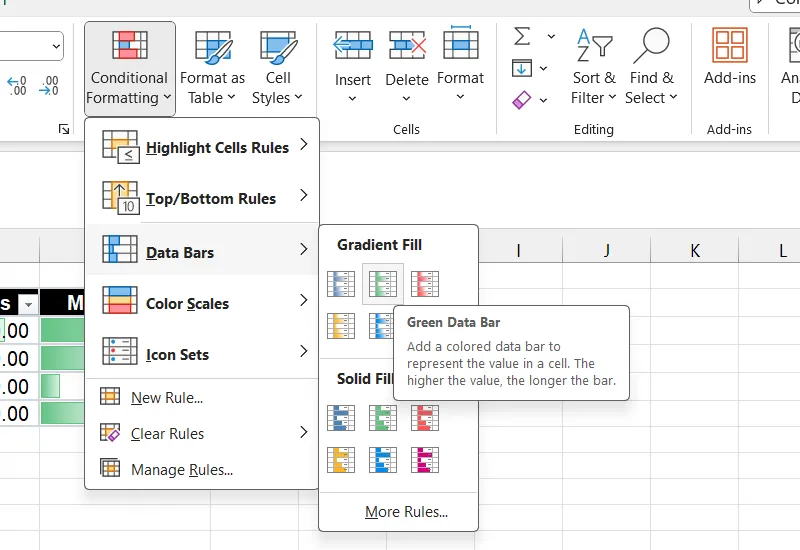 Menu chọn Data Bars (Thanh dữ liệu) trong Conditional Formatting Excel
Menu chọn Data Bars (Thanh dữ liệu) trong Conditional Formatting Excel
Khi các thanh dữ liệu được áp dụng, bạn có thể ngay lập tức nhìn thấy sản phẩm nào đang hoạt động tốt nhất mà không cần phải đọc từng con số. Như bạn có thể thấy, máy tính xách tay (laptops) là sản phẩm bán chạy nhất trong tất cả các tháng, trong khi tai nghe (headphones) có doanh số thấp nhất.
2. Trực Quan Hóa Xu Hướng Với Bộ Biểu Tượng (Icon Sets)
Ưu điểm lớn nhất của các biểu tượng là tính trực quan của chúng, cho phép bạn phân loại dữ liệu rõ ràng hơn. Ví dụ, việc đặt một mũi tên lên màu xanh lá cây bên cạnh một con số có thể ngay lập tức cho biết một xu hướng tăng mà không cần phải nhìn vào chính con số đó.
![]() Ví dụ trực quan hóa xu hướng bằng bộ biểu tượng (Icon Sets) trong Excel
Ví dụ trực quan hóa xu hướng bằng bộ biểu tượng (Icon Sets) trong Excel
Để thêm biểu tượng, bạn nhấp vào Conditional Formatting (Định dạng có điều kiện) > Icon Sets (Bộ biểu tượng) và chọn một trong các tùy chọn ở đó.
![]() Lựa chọn kiểu bộ biểu tượng (Icon Sets) từ menu Conditional Formatting Excel
Lựa chọn kiểu bộ biểu tượng (Icon Sets) từ menu Conditional Formatting Excel
Tiếp theo, bạn sẽ cần xác định ý nghĩa của “xu hướng tăng” hoặc “xu hướng giảm”. Nhấp vào Conditional Formatting (Định dạng có điều kiện) > Manage Rules (Quản lý Quy tắc).
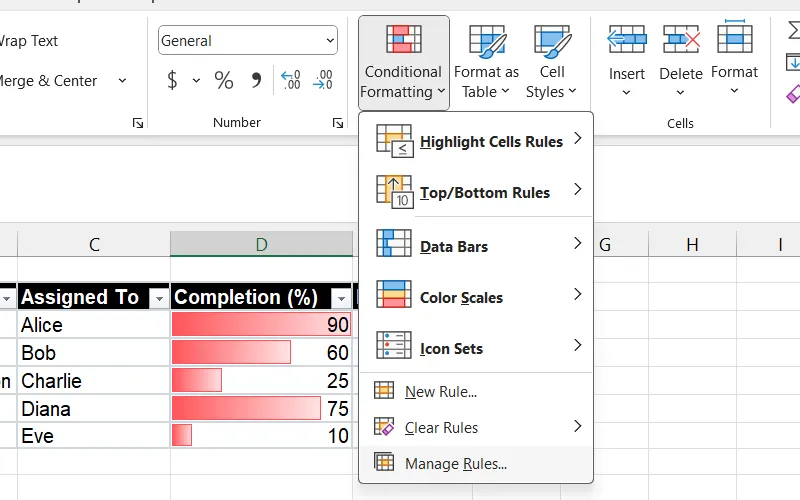 Cửa sổ Quản lý Quy tắc Định dạng có Điều kiện (Conditional Formatting Rules Manager) trong Excel
Cửa sổ Quản lý Quy tắc Định dạng có Điều kiện (Conditional Formatting Rules Manager) trong Excel
Chọn bộ biểu tượng bạn vừa tạo và nhấp vào nút Edit (Chỉnh sửa).
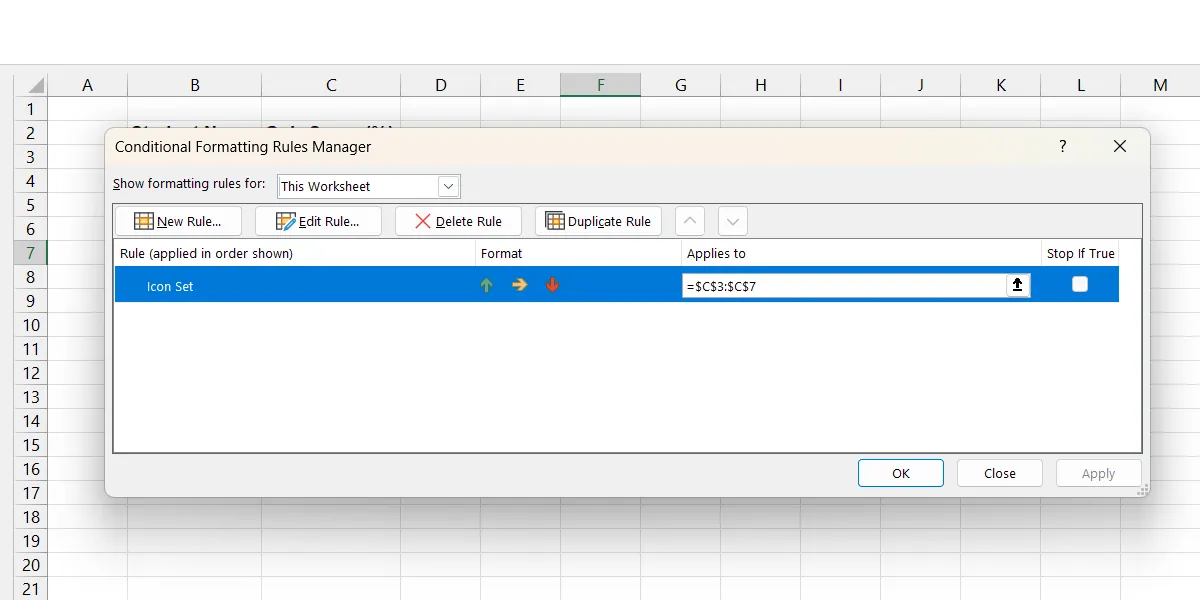 Chỉnh sửa quy tắc bộ biểu tượng trong cửa sổ Quản lý Quy tắc Định dạng có Điều kiện Excel
Chỉnh sửa quy tắc bộ biểu tượng trong cửa sổ Quản lý Quy tắc Định dạng có Điều kiện Excel
Tại đây, bạn có thể thiết lập cách hiển thị các biểu tượng dựa trên giá trị của ô. Ví dụ, thiết lập When value is (Khi giá trị là) thành 90 và toán tử thành >= có nghĩa là khi giá trị lớn hơn hoặc bằng 90, một mũi tên xanh lá cây sẽ xuất hiện bên cạnh ô đó.
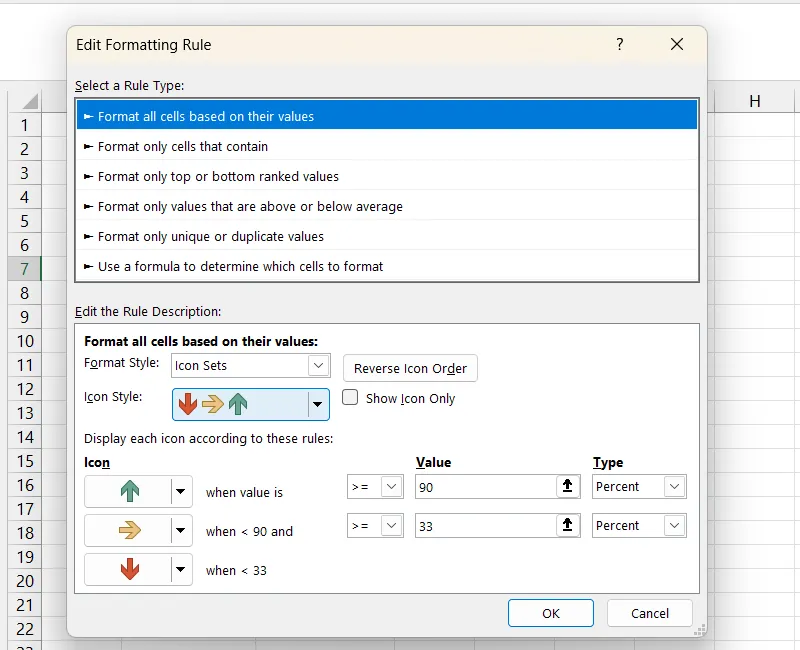 Cài đặt điều kiện hiển thị biểu tượng trong cửa sổ Sửa quy tắc Định dạng (Edit Formatting Rule) Excel
Cài đặt điều kiện hiển thị biểu tượng trong cửa sổ Sửa quy tắc Định dạng (Edit Formatting Rule) Excel
Sau đó, nhấp vào OK và nhấp lại OK để áp dụng các thay đổi.
Ngoài việc biểu thị xu hướng, bạn có thể sử dụng các bộ biểu tượng để chỉ ra nhiều điều khác. Ví dụ, các ngôi sao có thể biểu thị những sản phẩm hoặc nhân viên có hiệu suất cao nhất, hoặc một biểu tượng dừng (stop sign) có thể chỉ ra dữ liệu có vấn đề.
3. Tô Màu Toàn Bộ Hàng Dựa Trên Giá Trị Ô
Việc tô màu một hàng trong bảng tính Excel là một cách tuyệt vời để chỉ ra điều bạn muốn người khác tập trung ngay lập tức. Trong ví dụ của chúng ta, chúng ta sẽ xem xét một báo cáo với dữ liệu về trạng thái của các nhiệm vụ. Excel sẽ tô màu đỏ cho những nhiệm vụ đã quá hạn dựa trên cột Due Date (Ngày đến hạn) (cột D).
Để làm điều đó, nhấp vào Conditional Formatting (Định dạng có điều kiện) > New Rule (Quy tắc Mới). Chọn Use a formula to determine which cells to format (Sử dụng công thức để xác định các ô cần định dạng) và dưới mục Format value where this formula is true (Định dạng giá trị khi công thức này đúng), nhập công thức sau:
=$D3<TODAY()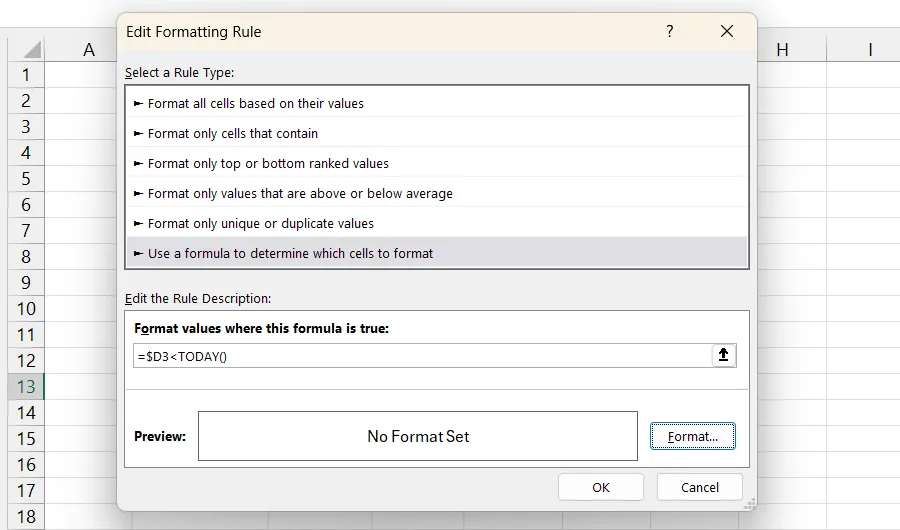 Nhập công thức định dạng có điều kiện để tô màu hàng trong Excel
Nhập công thức định dạng có điều kiện để tô màu hàng trong Excel
Trong công thức trên, $D3 cho Excel biết cột chứa các ô cần kiểm tra. TODAY() là một hàm ngày tháng trong Excel trả về ngày hiện tại. Toàn bộ công thức có nghĩa là nếu ngày trong cột Due Date nhỏ hơn ngày hiện tại, chúng ta muốn áp dụng định dạng có điều kiện.
Để đặt màu tô, nhấp vào nút Format (Định dạng) trong cửa sổ Edit Formatting Rule (Sửa Quy tắc Định dạng). Sau đó, chọn thẻ Fill (Tô màu) và chọn màu đỏ từ danh sách màu. Tiếp theo, nhấp vào OK.
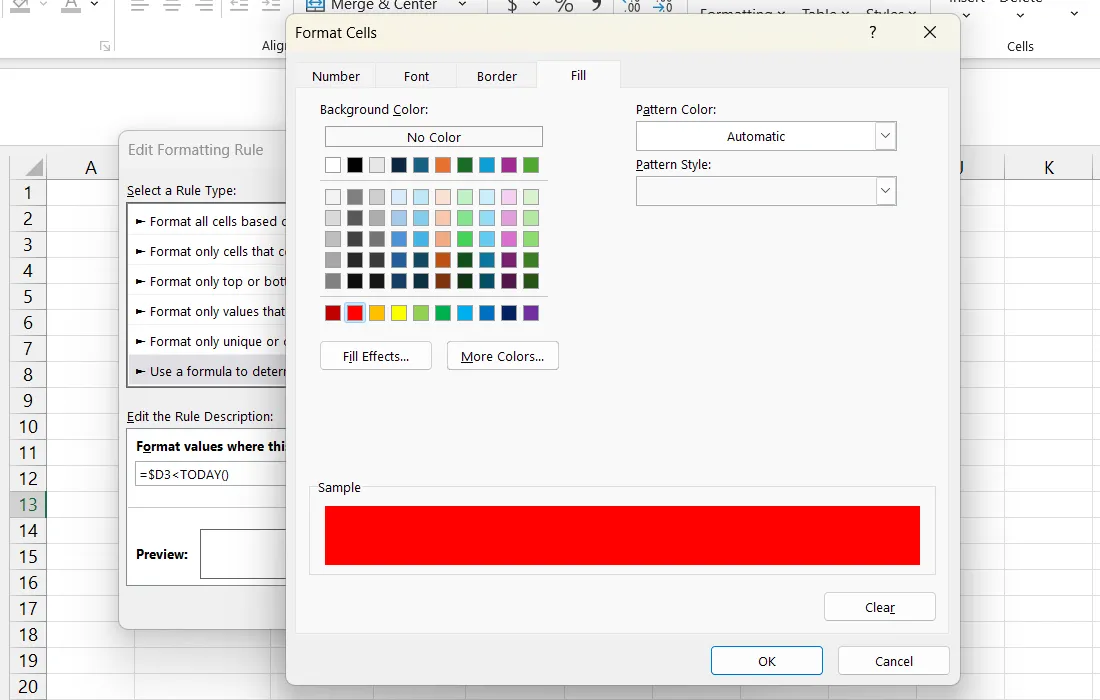 Chọn màu nền (Fill Color) cho định dạng có điều kiện trong Excel
Chọn màu nền (Fill Color) cho định dạng có điều kiện trong Excel
Sau đó, nhấp vào OK và nhấp lại OK để áp dụng các thay đổi. Bạn sẽ thấy rằng đối với mỗi hàng mà ngày nhỏ hơn ngày hiện tại (ví dụ: ngày 12/4/2025 tại thời điểm viết bài), hàng đó sẽ được tô sáng.
4. Tạo Màu Xen Kẽ Động Cho Hàng (Zebra Shading)
Ngựa vằn có các sọc đen và trắng xen kẽ, đây cũng là nguồn gốc của khái niệm tô màu xen kẽ hay “zebra shading”. Đây là một cách tuyệt vời để phân chia trực quan các hàng, giúp người đọc dễ dàng theo dõi hàng mà họ đang xem. Bằng cách sử dụng định dạng có điều kiện, bạn có thể thêm màu xen kẽ động vào báo cáo của mình, tự động cập nhật khi bạn thêm hoặc xóa hàng.
Để thực hiện điều đó, hãy chọn tất cả các hàng bạn muốn thêm màu xen kẽ, bao gồm cả các hàng có thể được thêm vào sau này, và nhấp vào Conditional Formatting (Định dạng có điều kiện) > New Rule (Quy tắc Mới). Chọn Use a formula to determine which cells to format (Sử dụng công thức để xác định các ô cần định dạng) và dưới mục Format value where this formula is true (Định dạng giá trị khi công thức này đúng), nhập công thức sau:
=MOD(ROW(),2)=0Công thức trên sẽ khiến các hàng chẵn có định dạng có điều kiện trong khi các hàng lẻ sẽ giữ nguyên màu trắng.
Bây giờ, nhấp vào Format (Định dạng) và chọn một màu xám nhạt từ danh sách màu trong thẻ Fill (Tô màu). Sau đó, bạn sẽ thấy rằng hiệu ứng tô màu xen kẽ đã được áp dụng cho các ô đã chọn. Và khi bạn xóa hoặc thêm một hàng trong phạm vi đó, định dạng sẽ được duy trì.
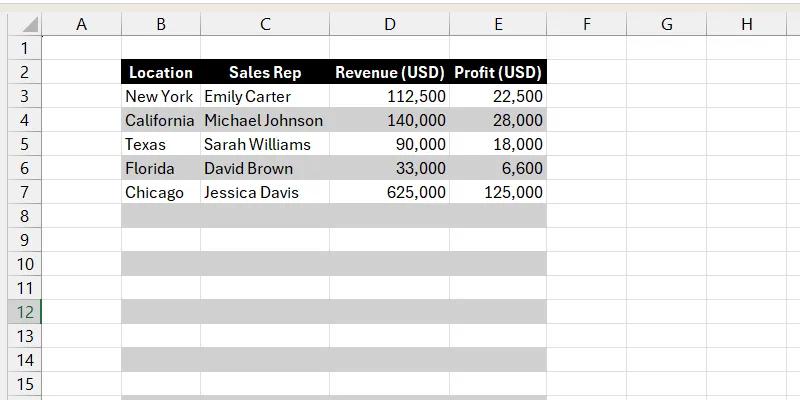 Minh họa hiệu ứng tô màu xen kẽ (Zebra Shading) tự động trong bảng tính Excel
Minh họa hiệu ứng tô màu xen kẽ (Zebra Shading) tự động trong bảng tính Excel
Với những thủ thuật định dạng có điều kiện đơn giản này, các báo cáo Excel của bạn sẽ không chỉ dễ đọc mà còn hấp dẫn hơn rất nhiều. Hãy thử áp dụng các kỹ thuật này vào báo cáo tiếp theo của bạn và xem liệu chúng có tạo ra sự khác biệt lớn không nhé!